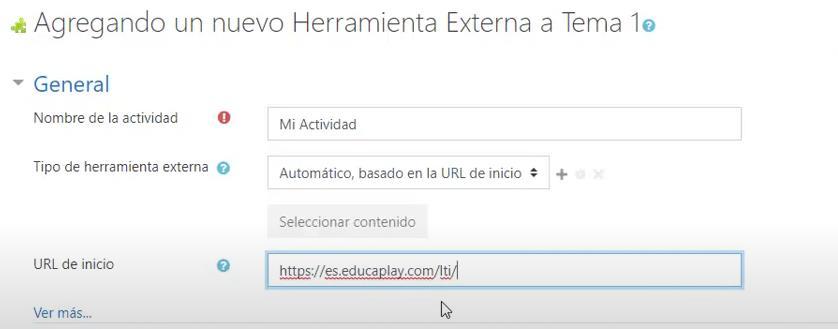2 minute read
Educaplay
from Herramientas TIC´s
by lupitagch
Para crear una nueva publicación da clic en el botón UPLOAD

Advertisement
Es una herramienta web que nos ayuda a crear actividades didácticas en forma de juegos.
Para crear una cuenta gratuita debes ingresar a la url: https://es.educaplay.com/
Activa el vinculo CREA UNA CUENTA GRATUITA, puedes optimizar este paso utilizando el registro de facebook, google o Microsoft.
Al ingresar a tu cuenta, aparecerá tu panel de perfil. Aquí se van a ir listando las actividades que realices. Para agregar una nueva actividad pulsa el boton CREAR ACTIVIDAD que esta en la parte superior derecha.
Puedes seleccionar de las 16 opciones disponibles.
Independientemente del tipo de actividad seleccionada, aparecerá el siguiente cuadro de dialogo para que definas el titulo de la misma, una descripción y la clasifiques en una categoria.
Posteriormente desplegará la ventana donde configuraras la actividad. Es muy importante que tu actividad este completa y configures para alcanzar al menos un indicador de 30, recomendación: agrega al menos 3 etiquetas para agilizar la busqueda de tu actividad.

Cada actividad, dependiendo de su tipo tendrá elementos diferentes a configurar, por ejemplo una actividad de ORDENAR LETRAS defines la pregunta que aparecerá al alumno y la respuesta es lo que ordenaria para formar dicha palabra(s):
Es importante destacar que SIEMPRE aparece un pequeño video en la parte superior izquierda que hace las veces de un tutorial que te guia en el proceso de creacion de tu actividad.
Y con ello se activara e botón PUBLICAR ACTIVIDAD.


Inserta tus actividades de Educaplay en Moodle utilizando LTI (Learning Tools Interoperability). Podrás obtener los resultados de tus alumnos en la sección de calificaciones de tu propio Moodle sin necesidad de que se registren en Educaplay.
En tu página de perfil, das clic en COMPARTIR POR LTI
En Moodle, entraras a editar tu curso y en la sección donde deseas que aparezca la actividad, seleccionaras el comando AÑADIR UN RECURSO y seleccionaras la opción HERRAMIENTA EXTERNA
Al configurar la actividad, le asignamos un nombre y en URL de inicio, pegamos la LAUNCH URL generada en educaplay
Damos clic en VER MAS y desplazamos hasta CLAVE DEL CLIENTE y pegamos la CONSUMER KEY